显示器属于电脑的I/O设备,。显示器是一种将一定的电子文件通过特定的传输设备显示到屏幕上再反射到人眼的显示工具。今天小编就来跟大家说说显示器模糊这个问题怎么解决,希望对大家有帮助。
随着科技的发展,现在的电脑显示器效果也越来越好,但是有时候时候遇到显示器模糊这个问题该怎么解决呢?其实导致显示器模糊这个问题主要是部分设置出了问题,下面小编就来跟你说说显示器模糊怎么办
1.在桌面任意空白处鼠标右键,选择“显示设置”,进入下一步。
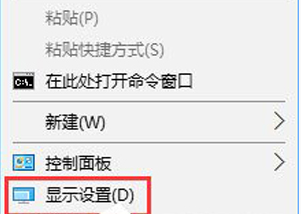
显示器电脑图解1
2.在设置界面的右侧移动到底部,点击【高级显示设置。

显示器模糊电脑图解2
3.将分辨率调整为1920*1080,然后点击下面的【文本和其他项目大小调整的高级选项】。

屏幕模糊电脑图解3
4.选择“设置自定义缩放级别”,在缩放级别框中输入125变成125%的比例。

显示器电脑图解4
5.修改完缩放比后,在“仅更改文本大小”将所有项目的文本大小统统由9改为10 点击【应用】即可!

显示模糊电脑图解5
以上就是显示器模糊的解决方法,希望对你有帮助。
Copyright ©2018-2023 www.958358.com 粤ICP备19111771号-7 增值电信业务经营许可证 粤B2-20231006